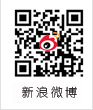该视频资源来源自网络,如有任何问题请联系我们。
日常工作中,我们在给Word文档进行对齐操作的时候,很多人都是猛敲空格键来对齐文字,通常是一顿操作猛如虎,仔细一看原地杵。简单的文字对齐,这种方法可能还算凑效,但稍显复杂的就不那么管用了。
今天叨叨君就来分享一些常见文字对齐的解决方法,希望能够帮到大家。
一、文字下划线对齐
文字下划线对齐,在论文封面中经常用到。给论文添加下划线的时候,因为字数的不同,所以添加下划线时经常出现无法对齐的情况。如下图所示。
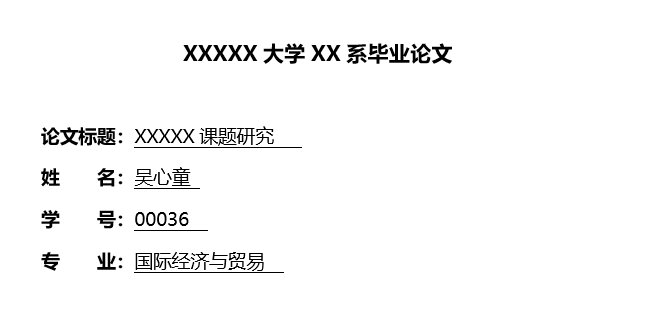
怎样让下划线统一对齐呢?其实很简单,我们只需要给文本添加表格,就能快速对齐下划线。
具体操作步骤如下:
1、先插入一个2列4行的表格,并调整表格的大小。

2、往表格中输入需要的文字,选中左竖排表格,鼠标右键表格,选择【表格属性】-点击【边框和底纹】-边框设置为【无】。
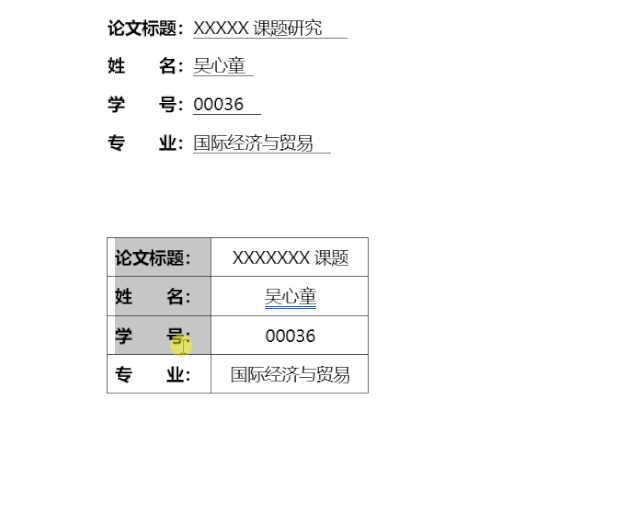 3、选中右竖排表格,鼠标右键表格,选择【表格属性】-点击【边框和底纹】,设置边框的应用,操作演示如下:
3、选中右竖排表格,鼠标右键表格,选择【表格属性】-点击【边框和底纹】,设置边框的应用,操作演示如下:
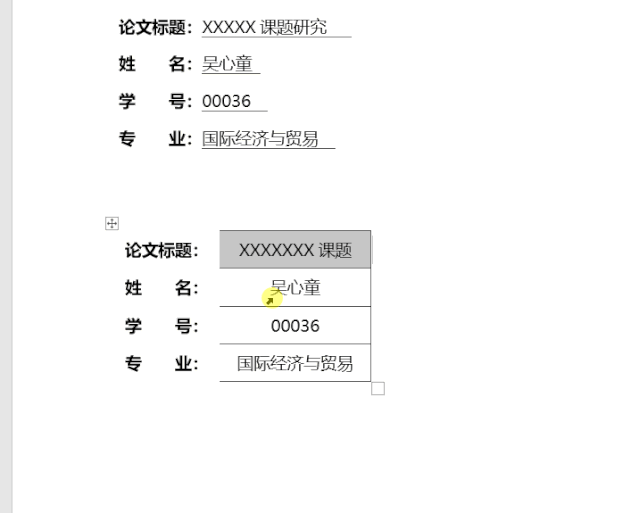
二、上下文字宽度对齐
我们经常会看到有些文字是2个字符的、有些是3个字符或4个字符的,上下文字宽度没有统一对齐,如下图所示:
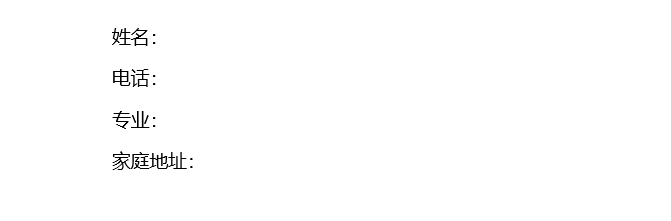
如何让文字的宽度统一对齐呢?
具体操作步骤如下:
1、选中文本,点击菜单栏中的【段落】,点击【中文版式】,选择【调整宽度】,调整为【5字符】,最后直接点击【确定】,选中其它要设置的文本,点击F4键即可重复上一步操作。
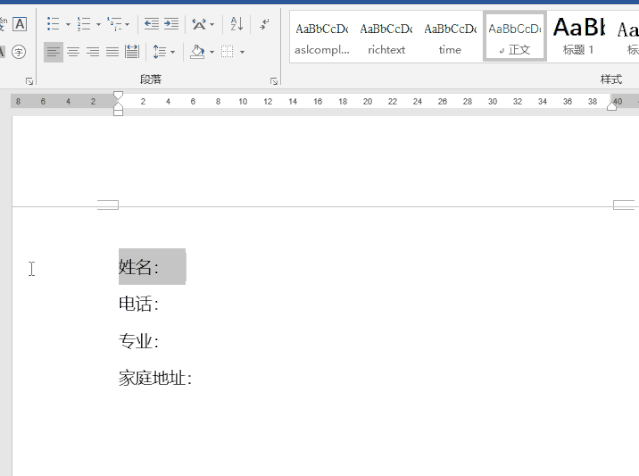
三、上下空格对齐
有时候我们想要按空格来对齐文本,但是发现上下2行的文本怎么都对不齐。如下图所示。
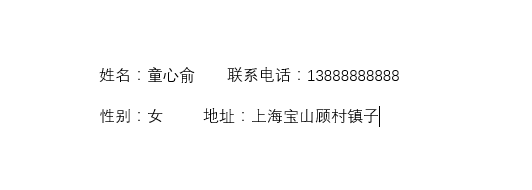
这时候我们就可以用制表位来对齐文本。
操作步骤如下:
1、选中文本,右键选择【段落】,在缩进和间距选项卡中选择【制表位】,制表位位置输入18,然后在需要空格的地方按下Tab键即可。
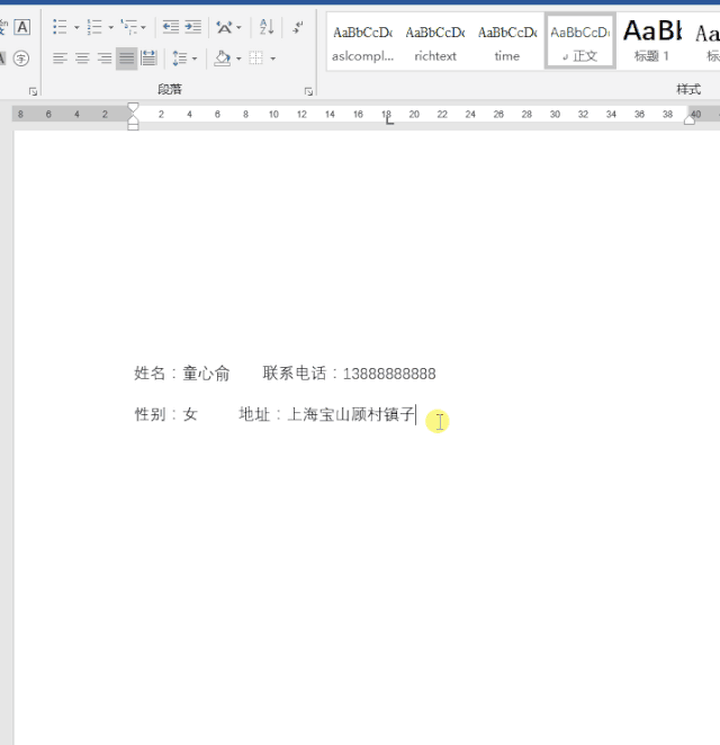
四、快捷键对齐
1、左对齐
选中文本,按快捷键【Ctrl+L】,即可进行左对齐;
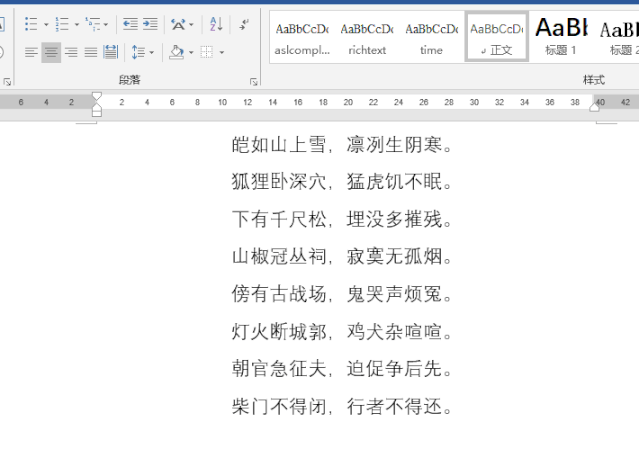
2、右对齐
选中文本,按快捷键【Ctrl+R】,即可进行右对齐;
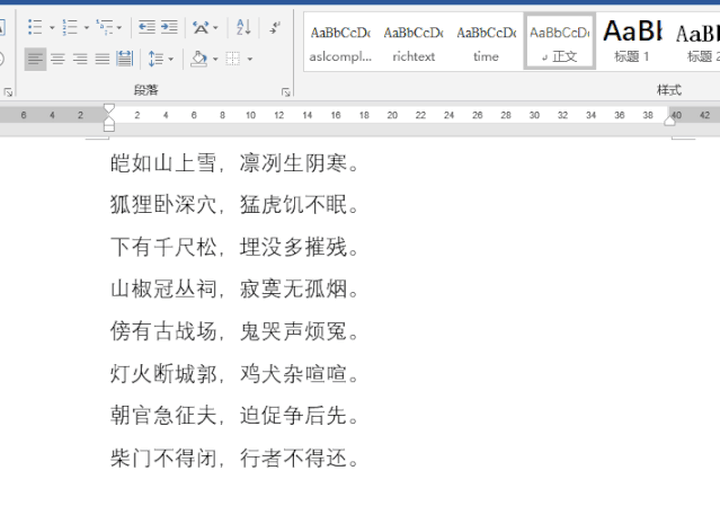
3、两端对齐
选中文本,按快捷键【Ctrl+J】,即可进行两端对齐。
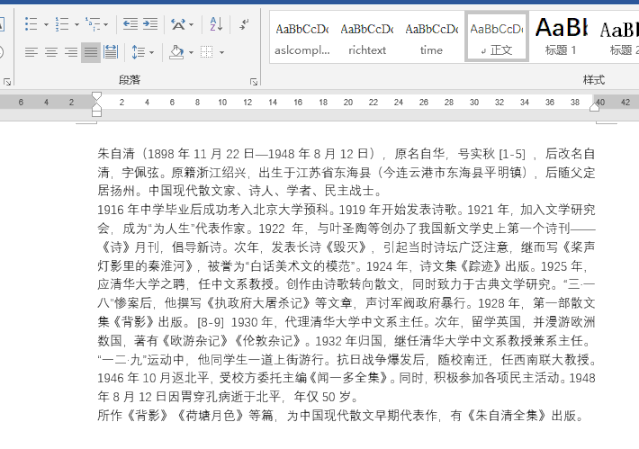
以上这几种情况,都是大家平时排版Word文档的过程中,经常碰到但却不知道怎么解决的问题,今天给大家做个汇总,希望对大家有所帮助,看完还请点个赞,记忆力跟我一样不太好的小伙伴,建议收藏分享备份哦~

- 下一篇:渭南市教育信息化研究课题课题培训
- 上一篇:下载试卷的编辑

 小程序扫码登录
小程序扫码登录